Publicité
 Chaque utilisateur de Windows a vu la barre d'état système de Windows (également connue sous le nom de zone de notification) s'encombrer au fil du temps. Nous avons couvert désactivation des notifications de bureau distrayantes 5 Distraire les notifications du bureau et comment les désactiver [Windows]Lorsque vous travaillez sur un ordinateur, il faut une bonne dose de volonté pour résister à la tentative de multitâche. Mais même si vous parvenez à vous retenir, de nombreux programmes parviennent à se lancer ... Lire la suite dans le passé, mais que se passe-t-il si les icônes elles-mêmes sont le problème? Avec Windows 7, Microsoft a inclus une variété d'outils qui vous permettent de contrôler les icônes qui apparaissent.
Chaque utilisateur de Windows a vu la barre d'état système de Windows (également connue sous le nom de zone de notification) s'encombrer au fil du temps. Nous avons couvert désactivation des notifications de bureau distrayantes 5 Distraire les notifications du bureau et comment les désactiver [Windows]Lorsque vous travaillez sur un ordinateur, il faut une bonne dose de volonté pour résister à la tentative de multitâche. Mais même si vous parvenez à vous retenir, de nombreux programmes parviennent à se lancer ... Lire la suite dans le passé, mais que se passe-t-il si les icônes elles-mêmes sont le problème? Avec Windows 7, Microsoft a inclus une variété d'outils qui vous permettent de contrôler les icônes qui apparaissent.
Si votre barre d'état système est encombrée d'applications que vous n'utilisez jamais et dont vous n'avez pas besoin, vous pouvez désinstaller certaines d'entre elles ou les empêcher de s'exécuter en arrière-plan - peut-être en désactivant les options «démarrage automatique» ou «réduire au plateau» dans le programme lui-même. Cependant, vous souhaiterez peut-être une application en cours d'exécution mais pas que son icône se trouve dans votre
barre des tâches Les 4 astuces que vous pouvez faire avec la barre des tâches de Windows 7La barre des tâches de Windows 7 est assez élégante, mais elle est également très fonctionnelle en termes de fonctionnalités. Bien sûr, n'importe qui peut activer une application en cliquant sur son icône. Mais savez-vous ce qui se passe quand ... Lire la suite toute la journée - c'est là que ces astuces peuvent être utiles.Icônes de la barre d'état système glisser-déposer
Le moyen le plus rapide de ranger votre barre d'état système consiste à glisser-déposer. Cliquez sur une icône de la barre d'état système, maintenez enfoncé le bouton gauche de la souris et faites-la glisser vers la flèche à côté de la barre d'état système. Déposez-le dans la petite fenêtre qui apparaît et il sera masqué de votre barre des tâches.
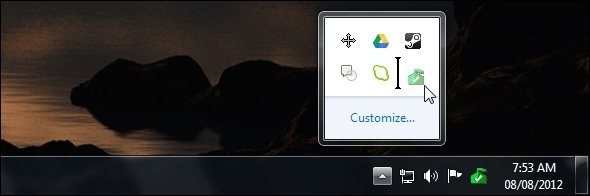
Les icônes de la barre d'état système que vous mettez ici continuent de fonctionner en arrière-plan, mais elles n'occupent pas d'espace sur votre barre des tâches. Cliquez sur la flèche vers le haut pour accéder aux icônes et les utiliser normalement.
Vous pouvez également réorganiser l'ordre des icônes dans votre barre d'état système en les faisant glisser et en les déposant. Pour restaurer une icône cachée, faites-la simplement glisser et déposez-la de la fenêtre des icônes cachées sur votre barre des tâches.
Personnaliser les icônes de la zone de notification
Pour personnaliser davantage les icônes de la zone de notification, cliquez sur la flèche vers le haut près de la barre d'état système de votre barre des tâches et cliquez sur le lien Personnaliser. Vous pouvez également appuyer sur la touche Clé Windows 25 astuces pour Windows 7 qui impressionneront vos amis Lire la suite et B en même temps, puis appuyez sur Entrée pour révéler les icônes cachées de la barre d'état système.
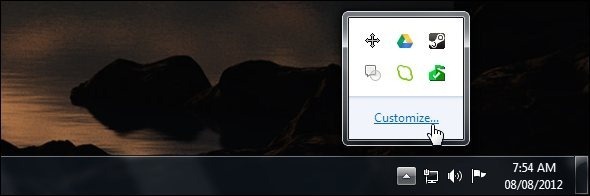
Le panneau de configuration Icônes de la zone de notification vous permet de configurer le comportement de chaque icône individuellement. Chaque icône a trois paramètres disponibles:
- Afficher l'icône et les notifications: L'icône apparaîtra toujours.
- Afficher uniquement les notifications: L'icône sera masquée en utilisation normale. Lorsque l'icône affiche une bulle de notification, elle apparaîtra temporairement pour que vous puissiez voir la notification.
- Masquer l'icône et les notifications: L'icône n'apparaîtra jamais. Windows empêchera l'icône d'afficher des bulles de notification.

Pour rétablir ces paramètres par défaut, cliquez sur le Restaurer les comportements des icônes par défaut lien en bas de la fenêtre.
Vous pouvez également désactiver complètement le comportement de masquage des icônes, si vous le souhaitez - vérifiez le Toujours afficher toutes les icônes et notifications sur la barre des tâches et Windows affichera toutes les icônes de la barre d'état système en cours d'exécution dans votre barre des tâches.

Activer ou désactiver les icônes système
Windows comprend certaines de ses propres icônes de la barre d'état système, appelées «icônes système». Vous pouvez les contrôler en cliquant sur le Activer ou désactiver les icônes système lien en bas de la fenêtre des icônes de la zone de notification.
Chaque icône incluse peut être désactivée pour la masquer complètement dans la barre d'état système. Elle n'apparaîtra même pas dans la fenêtre des icônes de la zone de notification masquée. Vous pouvez désactiver le volume, le réseau, l'alimentation et Centre d'action Windows Devriez-vous prêter plus d'attention aux rapports d'erreur des logiciels Windows? [Les geeks pèsent]Windows suit chaque plantage et gel des applications sur votre système. Il enregistre des informations détaillées sur les plantages et essaie même de fournir une solution à chaque rapport d'erreur, vous aidant à résoudre les problèmes. Avec ça dans ... Lire la suite icônes ici.
Vous pouvez également désactiver l'horloge à partir d'ici - si vous le faites, l'horloge de votre barre des tâches disparaîtra.
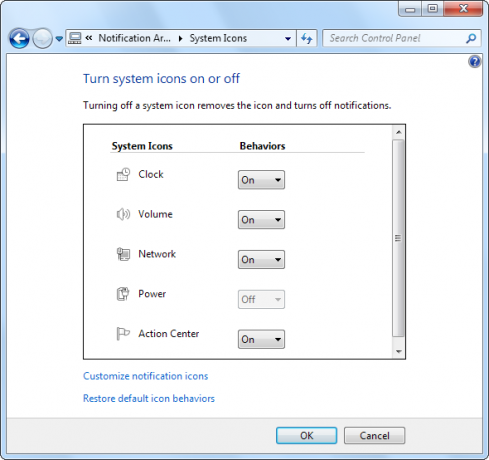
Supprimer les anciennes icônes de la barre d'état système
Si vous utilisez votre système Windows depuis un certain temps, vous remarquerez peut-être que les anciennes icônes, programmes désinstallés Liste de contrôle pour le nettoyage de printemps de votre PC Partie 2: Supprimer les déchets indésirables et l'espace gaspillé libre [Windows]La maintenance régulière des PC est souvent négligée, ce qui entraîne une perte d'espace sur le disque dur et un système d'exploitation gonflé qui fonctionne de plus en plus lentement. Pour éviter une réinstallation redoutée de Windows, vous devez effectuer un nettoyage en profondeur au moins ... Lire la suite apparaissent dans la fenêtre du panneau de configuration Icônes de la zone de notification.
Pour vous débarrasser de ces icônes obsolètes, exécutez CCleaner Optimisez votre système pour qu'il fonctionne au mieux avec CCleanerAu cours des deux dernières années, CCleaner a beaucoup changé en termes de numéros de version... jusqu'à la version 3.10 au moment de la rédaction de cet article. Bien que visuellement, le programme n'a pas beaucoup changé (c'est ... Lire la suite (télécharge le ici) et dites-lui de vider votre cache de notifications de bac. Vous devrez vous connecter et vous déconnecter après avoir effacé ces données.

Si vous êtes un geek qui connaît bien le Registre Windows Utilisation de Registry Cleaner: cela fait-il vraiment une différence?Les publicités pour les nettoyeurs de registre sont partout sur le Web. Il y a toute une industrie qui veut convaincre les utilisateurs d'ordinateurs inexpérimentés que leur registre doit être réparé et que, pour dix paiements faciles de 29,95 $, leur ... Lire la suite , vous pouvez également effacer ces données manuellement. Lancez l'éditeur de registre et accédez au HKEY_CURRENT_USER \ Software \ Classes \ Local Settings \ Software \ Microsoft \ Windows \ CurrentVersion \ TrayNotify clé. Supprimer le IcônesStream et PastIconsStream valeurs dans le volet droit. Enfin, vous devrez vous déconnecter et vous reconnecter (ou redémarrer Explorer.exe) pour que vos modifications prennent effet.
Pour plus d'informations sur Windows 7, téléchargez notre version gratuite Guide ultime de Windows 7 Windows 7: Ultimate GuideSi vous avez peur de mettre à niveau Vista ou XP parce que vous pensez que c'est complètement différent de ce à quoi vous êtes habitué, vous devriez lire ce nouveau guide. Lire la suite .
Avez-vous d'autres questions sur le rangement de la barre d'état système ou des conseils utiles à partager? Laissez un ci-dessous!
Chris Hoffman est un blogueur technologique et un toxicomane polyvalent vivant à Eugene, en Oregon.